Guida a Microsoft Edge: porta con te le tue letture in autobus o nel week-end.
L’elenco di lettura in Microsoft Edge offre una posizione in cui puoi salvare gli articoli o altri contenuti che vuoi leggere in seguito, ad esempio durante il tragitto in autobus o nel week-end, quando preferisci. Vedrai il tuo elenco di lettura in tutti i tuoi dispositivi Windows 10 quando esegui l'accesso con un account Microsoft.
Microsoft Edge è stato progettato per essere un browser web leggero, con un motore costruito intorno allo standard web, che prende il nome di "EdgeHTML", "progettato per l'interoperabilità con il moderno web". Si rimuove il supporto per le tecnologie legacy, come ActiveX, a favore di estensioni e all'integrazione con altri servizi Microsoft, come ad esempio l'assistente Cortana e Microsoft OneDrive, e offrirà anche strumenti di annotazione e di una modalità di lettura.
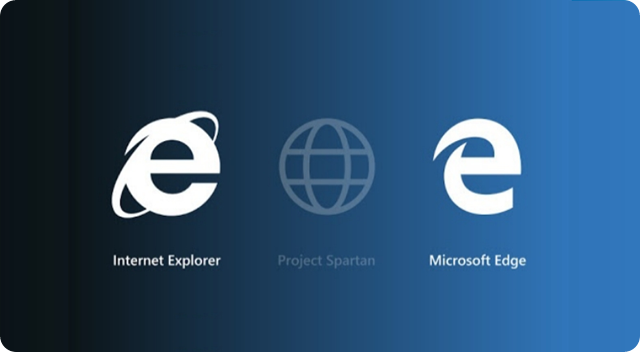
Quando trovi un articolo che vuoi salvare per leggerlo in seguito in Microsoft Edge, seleziona la stella Aggiungi a Preferiti o Elenco di lettura e quindi seleziona Elenco di lettura > Aggiungi.
Quando sei pronto per leggere, seleziona Hub e quindi Elenco di lettura .
 Leggi con meno distrazioni.
Leggi con meno distrazioni.
Per un layout semplice e pulito con meno distrazioni, seleziona Modalità lettura

nella barra degli indirizzi. Puoi anche modificare lo stile (chiaro, medio o scuro) e le dimensioni dei caratteri della modalità lettura in base alle tue preferenze. Seleziona Altro

Impostazioni.


Microsoft Edge è stato progettato per essere un browser web leggero, con un motore costruito intorno allo standard web, che prende il nome di "EdgeHTML", "progettato per l'interoperabilità con il moderno web". Si rimuove il supporto per le tecnologie legacy, come ActiveX, a favore di estensioni e all'integrazione con altri servizi Microsoft, come ad esempio l'assistente Cortana e Microsoft OneDrive, e offrirà anche strumenti di annotazione e di una modalità di lettura.
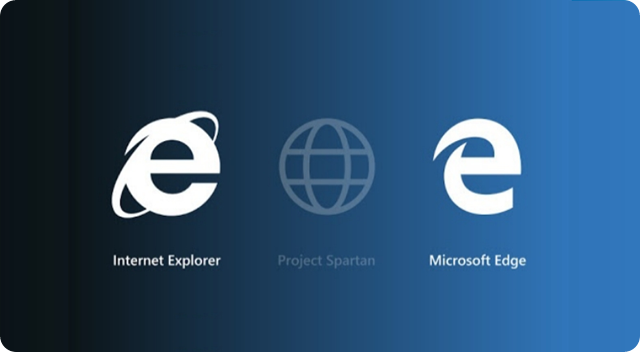
Quando trovi un articolo che vuoi salvare per leggerlo in seguito in Microsoft Edge, seleziona la stella Aggiungi a Preferiti o Elenco di lettura e quindi seleziona Elenco di lettura > Aggiungi.
Leggi anche: Guida a Microsoft Edge: Porta con te le tue letture.Oppure fai clic con il pulsante destro del mouse su qualsiasi link e selezionaAggiungi a Elenco di lettura anche senza visitare la pagina.
Quando sei pronto per leggere, seleziona Hub e quindi Elenco di lettura .
Per un layout semplice e pulito con meno distrazioni, seleziona Modalità lettura
nella barra degli indirizzi. Puoi anche modificare lo stile (chiaro, medio o scuro) e le dimensioni dei caratteri della modalità lettura in base alle tue preferenze. Seleziona Altro
Impostazioni.
Se ti è piaciuto l'articolo , iscriviti al feed cliccando sull'immagine sottostante per tenerti sempre aggiornato sui nuovi contenuti del blog:




Microsoft Edge è stato accolto con un certo entusiasmo dagli utenti Windows 10, trattandosi di un browser che ha dato il cambio, dopo molti anni, ad Internet Explorer, rinnovandolo in maniera sostanziale e partendo da basi completamente diverse.
RispondiEliminaL'interesse degli utenti sembra essere un po' calato nel corso dei mesi - Edge ha fatto il suo esordio a fine luglio con Windows 10 desktop nella sua prima versione commerciale - sia in USA, sia in Europa come suggerito da tre diversi strumenti di analisi dei dati di utilizzo dei browser per piattaforme desktop.
Più nello specifico, queste sono i dati relativi al market share di Microsoft Edge rilevati da Net Applications (mercato USA), StatCounter (base dati estesa a livello mondiale), DAP (Digital Analytics Program, mercato USA):
Net Applications: lo share degli utenti Windows 10 che utilizzano Edge si è ridotto dal 39% di agosto al 31.2% di novembre
StatCounter: lo share a livello mondiale degli utenti Windows 10 che utilizzano Edge si è ridotto dal 15.2% di agosto al 12.9% di novembre
DAP: lo share degli utenti Windows 10 che utilizzano Edge è passato dal 24.6% di settembre al 22.4% di novembre